そしてこちらが、その時のライブフォト動画。指差し確認する動作を、最初からきれいに収めることができました。
ここからはやや応用編。現時点では、iPhone上ではライブフォトの動画は編集できません。あくまで「動く写真」という扱いで、動画編集アプリのiOS版iMovieも非対応です。
パソコンに転送すれば動画編集も可能
ライブフォトを動画ファイルとして扱うには、MacやWindowsなどパソコンにコピーする必要があります。USBケーブルでパソコンに接続し、Macなら「イメージキャプチャ」、Windowsなら「フォト」(いずれも標準搭載のアプリ)を使って転送します。
すると、ライブフォトはJpeg画像とQuickTime動画として転送され、パソコン上で通常の動画として扱えるようになります(WindowsではQuickTimeのインストールが必要です)。Macなら標準搭載のiMovieで、WindowsならVideoStudioなどの市販ソフトを利用して編集することができます。
こちらは、Mac版iMovieを使って編集したもの。単純につないで、Youtubeでフリー素材として公開されているBGMを付けてみました。

なお、iMovieで編集すると実際にはやや横長の動画になってしまいます。最新のiMovieは、アスペクト比(画面の縦横比)がハイビジョンサイズの16:9専用で、写真と同じ比率(4:3)のライブフォト動画はiMovieで編集すると横長になってしまうのです。こちらのサンプル動画は有料アプリを使って補正してありますが、フリーのメディア再生ソフト「VLCメディアプレイヤー」(Windows/Mac)を使えば、正しい比率に補正して再生できます。
写真がスルスルと動き出すライブフォト。仕組みは単純ですが、思い出の記録に欠かせないメディアになりそうです。Appleはその仕組みを公開しているので、今後ライブフォトに対応したアプリが続々と登場することでしょう。
記事をマイページに保存
できます。
無料会員登録はこちら
ログインはこちら
印刷ページの表示はログインが必要です。
無料会員登録はこちら
ログインはこちら






















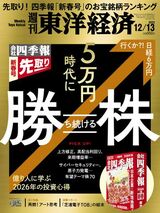









無料会員登録はこちら
ログインはこちら